如何為每個產品提供 WooCommerce 免費送貨,對於超過特定數量的訂單,對於一切?
已發表: 2020-07-04運輸是任何在線商店最關鍵的組成部分之一。 但它可能會帶來幾個挑戰。 每個電子商務商店根據他們銷售的產品和他們的客戶群在運輸方面都有自己的規則和規定。 您應該考慮在 WooCommerce 商店中提供免費送貨服務。
因為這是客戶忠誠度的重要組成部分,企業需要找到確保客戶按時收到訂單的方法。 提供免費送貨是提高客戶保留率的好方法。
免費送貨還可以鼓勵客戶在您的商店花更多的錢。 例如,您可以為超過指定金額的訂單提供免費送貨服務。 您還可以為特定產品等提供免費送貨服務。
免費送貨是鼓勵購買和在更大的國內和國際市場上競爭的好方法。 客戶可以選擇與誰做生意。 例如,假設您在網上購物並在兩個不同的網站上看到您想要的商品。 一個站點提供免費送貨服務,另一個站點提供運費服務,但兩者的價格相似。 您可能會從哪個網站購買?
中小型企業應將免費送貨作為其做法的一部分。 我將使用這篇文章更詳細地描述如何在您的 WooCommerce 商店中為每個產品提供免費送貨、超過特定金額的訂單、對所有商品設置免費送貨等。
為什麼提供 WooCommerce 免費送貨可能會很棘手?
將商品從一個地點運送到另一個地點是昂貴的。 您可以自己將產品運送給客戶,也可以聘請第三方運送服務為您完成這項工作。 這個過程看起來很簡單,但實際上比這要復雜一些。
免費送貨是當今大多數客戶所期望的。 特別是當涉及到較便宜或較小的物品時。 全球速賣通就是一個很好的例子。 在AliExpress 上,您可以選擇在大多數產品列表中使用免費送貨選項來獲取您的產品。 但在這種情況下,您最多需要等待 30 天或更長時間才能收到。

在 WooCommerce 中跟踪運輸成本並不總是那麼容易。 根據產品重量或尺寸向客戶收取運費並不總是有幫助。 如果運送商品的成本為 10 美元,那麼沒有人會以 7.99 美元的價格購買該商品。 如果人們支付的運費高於所訂購商品的價值,他們會很樂意在其他地方購物。
管理您的運輸方式至關重要。 從上面的示例中可以看出,了解某些商品的計算運費並在可能的情況下為其他商品提供免費的 WooCommerce 運費非常重要。
注意:如果您需要好的 WooCommerce 運輸插件,請務必查看我關於通過 FedEx(FedEx WooCommerce 運輸插件)、DHL(DHL WooCommerce 插件)和 UPS(WooCommerce UPS 運輸插件)運輸的帖子。
為什麼要提供免費送貨服務?
免費送貨可以幫助您獲得和留住客戶,但對於許多在線零售商來說,這是一個昂貴的選擇。 但是,運輸成本有時會影響銷售和購物車放棄之間的差異(請參閱減少購物車放棄的提示)。
研究表明,與優惠券優惠相比,更多的消費者更喜歡免費送貨,即使兩種選擇的價格保持不變。 如果這意味著不必支付運費,他們不介意為他們訂購的商品等待更長時間。
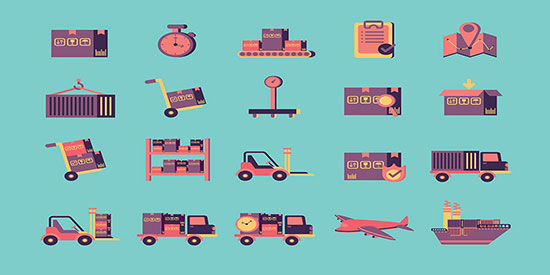
一些調查表明,如果發現訂單中增加了運費,61% 的購物者會放棄購物車。 大多數消費者並不認為運費是在線購物體驗的有利部分。
但是,某些客戶不介意支付額外的運費以更快地交付他們的物品。 此選項可用於提高您的利潤率並減少免費送貨對您的業務的影響。
人們放棄在線購物車的另一個原因是商店有時沒有足夠的優質運輸選項可供選擇。
如何在不賠錢的情況下提供免費送貨服務?
免費送貨可以通過多種方式提供。 最好的方法之一是為您庫存中的所有商品提供免費送貨服務。 但這在經濟上並不明智。
另一種流行的方法是僅在一年中的特定時間提供免費送貨服務,例如在假期期間或您可能擁有的任何季節性銷售。 最好的方法是為超過特定金額的訂單提供免費送貨服務。
中小型企業可能並不總是能夠提供免費送貨服務。 這是一種很難在高價商品上提供的選項。 定期運送國際貨物的人都知道運費是多麼昂貴。 如果您在國外銷售,則很難提供免費送貨服務。
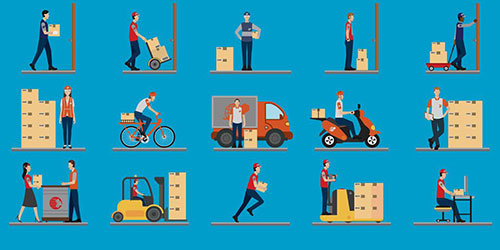
另一種選擇是“有條件”提供免費送貨服務。 您可以為從您的網站購買一定數量商品的客戶提供免費送貨服務。 這可以幫助您抵消運輸成本,同時為您的網站帶來更多業務。
您可以將您的 WooCommerce 網站配置為在客戶的訂單達到指定金額後允許免費送貨。 它可以幫助激勵客戶花比平時更多的錢來獲得免費送貨服務。
您甚至可以為購買相同產品的多個副本的客戶提供免費送貨服務,或者將免費送貨限制為無論如何都不會花費太多的商品。 您還可以為您的社交媒體成員、忠誠度計劃成員或訂閱了您的電子郵件列表的客戶提供免費送貨服務。
如何在 WooCommerce 中設置免費送貨?
WooCommerce 具有內置的免費送貨功能。 您無需為該選項激活和安裝單獨的插件。 您需要做的就是訪問送貨部分並確定免費送貨方式將適用的送貨區域。
如何為您在 WooCommerce 商店中銷售的所有商品設置免費送貨?
從 WooCommerce 主菜單開始。 從那裡,轉到“設置”並選擇“運輸”選項卡。 如果您沒有看到配送選項卡,您需要在設置 > 常規下啟用配送,查找配送地點,然後選擇配送至所有國家/地區、配送至您銷售的所有國家/地區或僅配送至特定國家/地區。
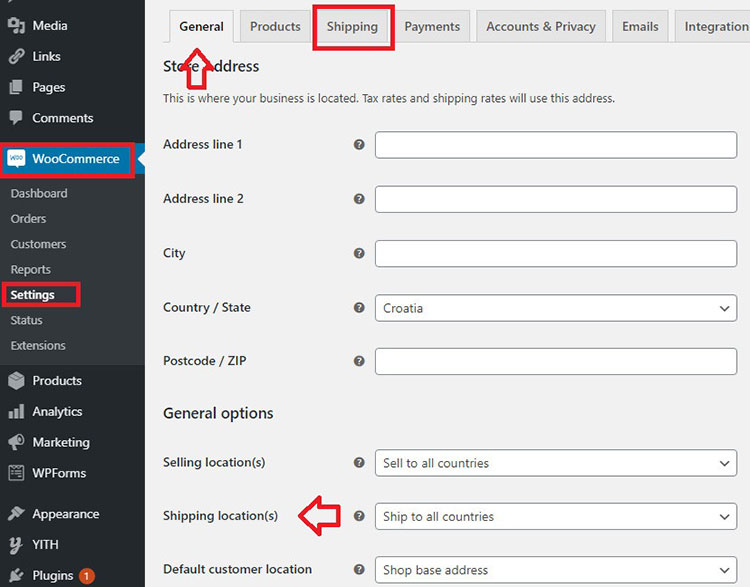
選擇您想要的送貨區域,然後單擊“添加送貨方式”。 如果您沒有創建送貨區域,請創建一個。 運輸區是一個地理區域,其中適用一組特定的運輸方式和費率。
例如:
- 本地區域 = 加利福尼亞州 ZIP 90210 = 本地取件
- 美國國內區 = 美國所有州 = 統一運費
- 歐洲區 = 歐洲任何國家 = 統一運費
根據需要添加任意數量的區域 - 客戶只會看到適用於其地址的方法。
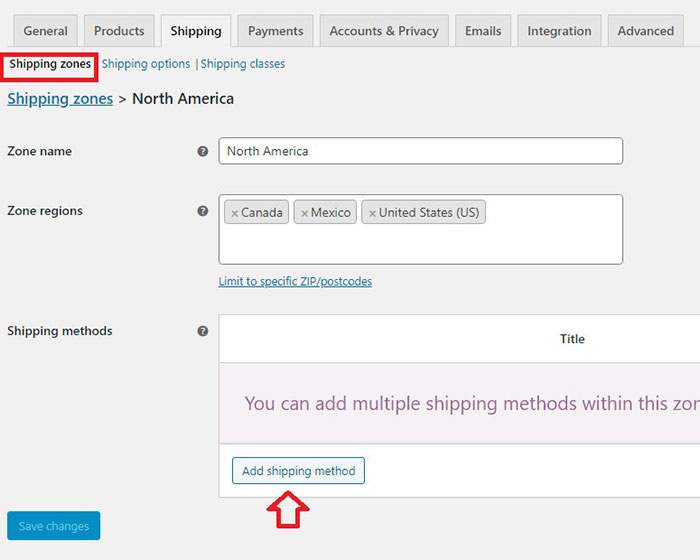
創建送貨區域後,單擊“添加送貨方式”按鈕,然後從出現的菜單中選擇“免費送貨”。
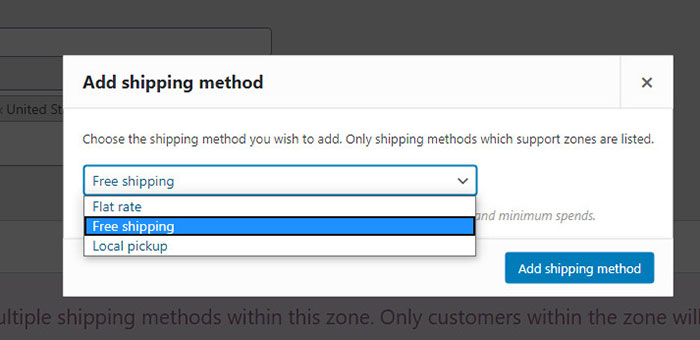
確保在完成後保存更改。 您的客戶在您的在線商店中下的每個訂單現在都將免費運送給他們。 如果您想在世界任何地方設置免費送貨,只需將所有國家添加到區域區域即可。
如何為超過特定金額的訂單設置 WooCommerce 免費送貨?
要為超過一定金額的訂單設置免費送貨,請從 WooCommerce 儀表板的“送貨”菜單中,選擇您的送貨區域。 如果您沒有送貨區域,請創建一個並添加送貨方式。 接下來,單擊您的送貨方式標題下的“編輯” 。

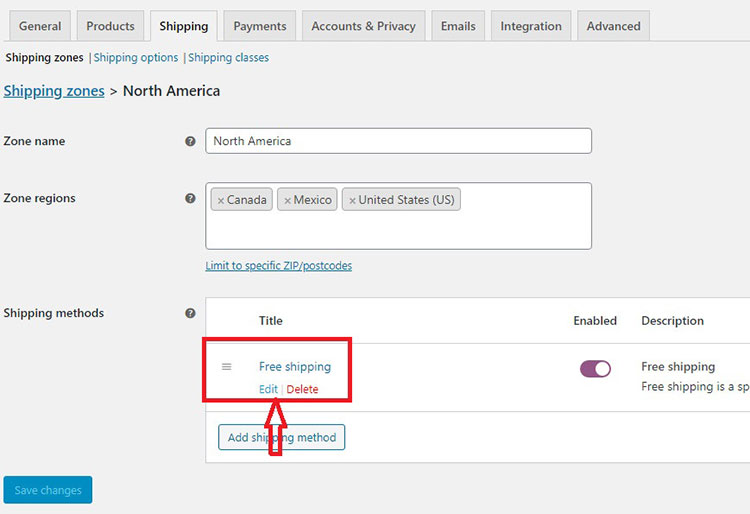
將出現新選項選項卡。 在這裡,您將被要求提供標題,在“免運費要求……”下,您將有“有效的免運費優惠券”、“最低訂單金額”、“最低訂單金額或優惠券”和“最低金額”選項。訂單金額和優惠券。”
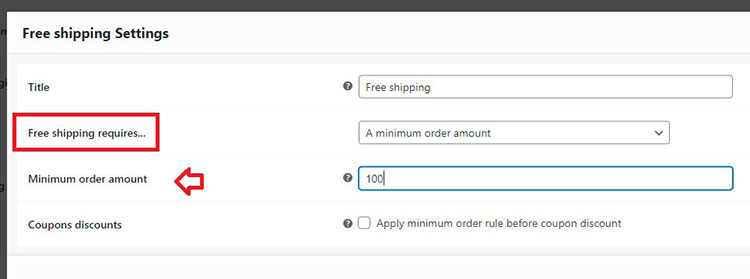
選擇“最低訂單金額”並設置值。 您需要在此處輸入客戶需要花費的最低金額才有資格享受免費送貨服務。
保存您的更改,就是這樣! 當消費者的消費超過指定的最低金額時,他們將獲得免費送貨服務。
如何在 WooCommerce 商店中使用優惠券設置免費送貨?
要使用優惠券提供免費送貨服務,您必須在 WooCommerce > 設置 > 常規下啟用優惠券代碼的使用。 單擊“啟用使用優惠券代碼”選項旁邊的複選框。
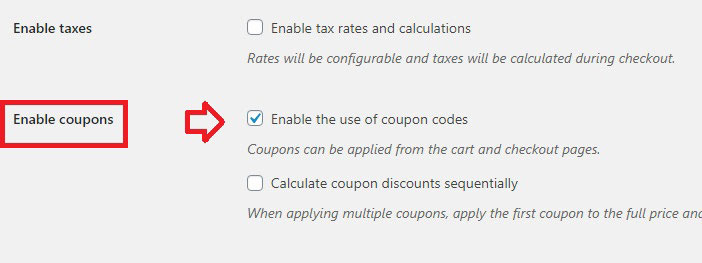
現在您已準備好在您的網站上使用優惠券代碼。 通過轉到您的 WooCommerce 菜單並單擊“優惠券”選項卡來創建優惠券。 選擇“添加優惠券”並配置設置。
以下是您必須配置的一些設置:
- 優惠券代碼:客戶需要在結賬時輸入他們的優惠券代碼才能申請免費送貨。
- 說明:這是一個只有您可以看到的可選選項。 此設置可用於添加您想要包含的任何備註,例如訂閱者列表、開始或結束日期或任何其他促銷信息。
- 折扣類型:在這裡,您可以添加固定購物車折扣、為特定產品設置百分比折扣或固定產品折扣。
- 優惠券金額:設置您要提供的折扣金額。 您不需要輸入百分比或貨幣符號——只需輸入基本數字。 WooCommerce 將根據應用的折扣自動調整您客戶的購物車。 例如,可以將 15 設置為 15% 或 15 美元的折扣。
- 允許免費送貨:單擊設置菜單中的“免費送貨”選項以啟用此功能。 激活此功能後,您的客戶將收到訂單的免費送貨服務。
- 優惠券到期日期:此設置允許您確定特定優惠券將不再有效的日期。
您還可以在此處設置使用限制和使用限制。 您必須在此處啟用“允許免費送貨”,以便任何使用該優惠券的人都有資格享受免費送貨服務。
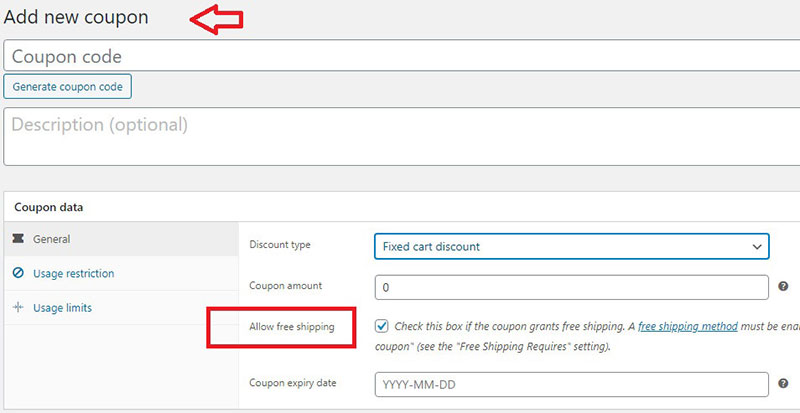
必須在您的送貨區域中啟用免費送貨方式,並設置為需要“有效的免費送貨優惠券” (檢查如何為超過特定金額的訂單設置 WooCommerce 免費送貨,我已經解釋瞭如何做到這一點)。
您可以決定是否要從免費送貨中排除某些商品。 例如,您可能希望某些產品或打折商品不符合免費送貨條件。
如何在 WooCommerce 中為每個產品申請免費送貨? 如何為單個產品分配免費送貨?
如何在 WooCommerce 中按產品啟用免費送貨? 有幾種方法可以實現這一點。
方法#1 – 虛擬產品
轉到您要為其啟用免費送貨的 WooCommerce 產品。 轉到“產品數據”並將產品類型更改為“虛擬”。 這通常用於銷售可下載文件的公司。 更改此設置後,此特定商品將不再發貨。
這通常是在 WooCommerce 中為特定產品添加免費送貨的最簡單方法。
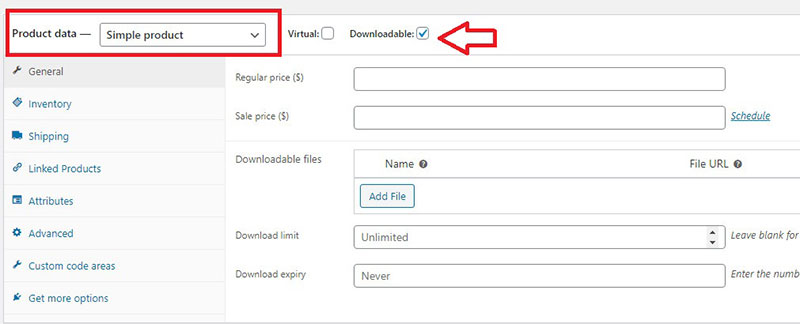
但是,它有優點也有缺點。 它不會說明運輸是免費的。 它只是完全刪除了對運輸方式的任何提及。 對於大多數銷售的數字產品,這就是您希望看到的。
僅顯示帳單郵寄地址,這可能會給您的某些客戶造成混淆。 發生這種情況是因為 WooCommerce 只允許顯示虛擬產品的賬單地址,而不是送貨地址。
方法#2 – 運輸類
從 WordPress 儀表板,轉到 WooCommerce > 設置 > 運輸 > 運輸類別。
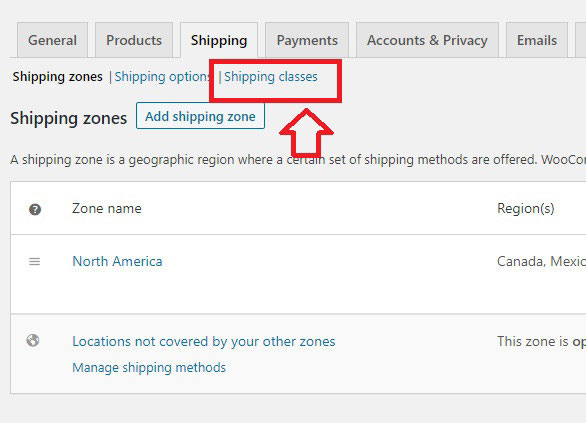
單擊“添加運輸類別” (在右下角找到)。 將其稱為“免費送貨”或任何您喜歡的名稱,然後單擊“保存送貨類別”。
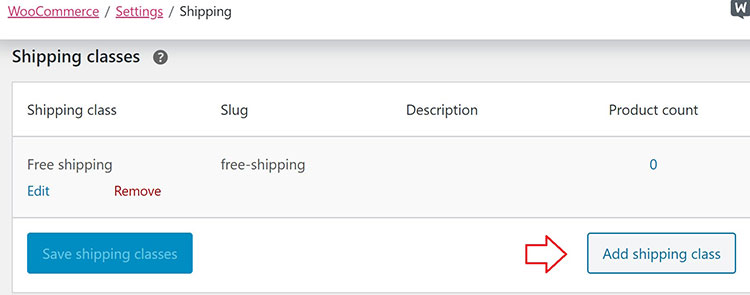
通過轉到其產品數據來編輯要為其設置免費送貨的產品。 選擇 Shipping 並在 Shipping Class 下為其分配“Free Shipping”類別。 更新產品。
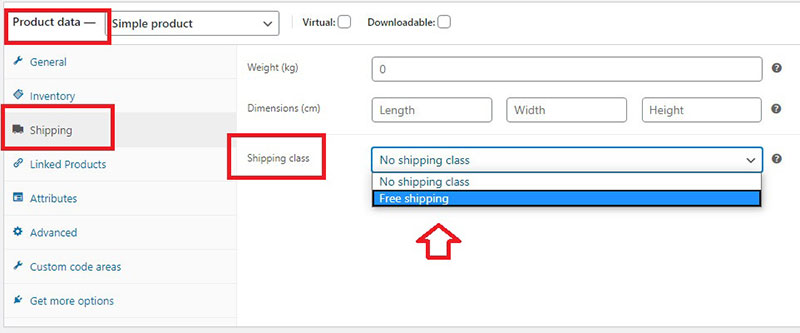
然後轉到 WooCommerce > 設置 > 運輸 > 運輸區域。 單擊以編輯所需的送貨區域。 單擊“添加運輸方式”並添加統一費率運輸選項。 單擊統一費率運輸方式上的編輯,並在出現的設置中,確保:
- 費用為 0 美元
- “免費送貨”課程費用為 0 美元
- “無運輸等級”成本與其他產品無關
- “按班級收費”已啟用
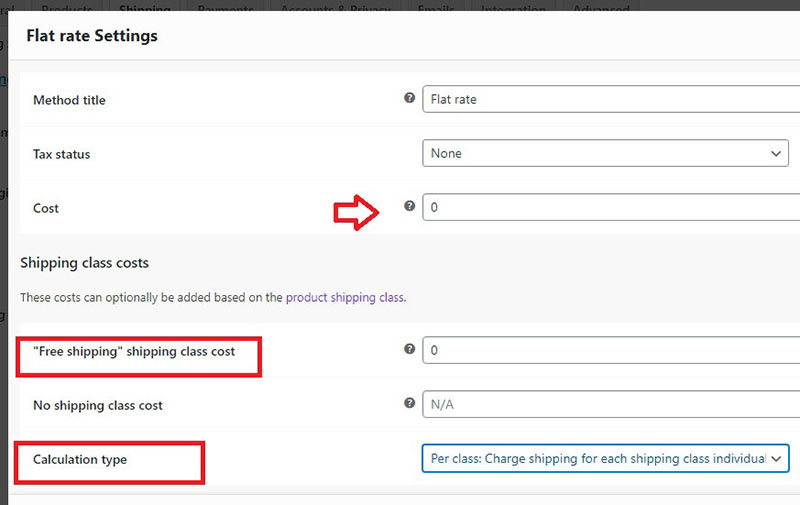
現在,特定產品將設置為免費送貨。 如果您已正確設置所有內容,則只會為該特定項目設置免費送貨。
方法#3 – 插件
還有幾個方便的插件可以幫助您為 WooCommerce 商店設置免費送貨。 它們往往在價格和提供的功能方面有所不同。 一些更好的運輸插件需要研究:
- ELEX 隱藏 WooCommerce 運輸方法插件
- WooCommerce 高級免費送貨
- 高級統一運費方法 WooCommerce
- 按產品運輸(官方 WooCommerce 擴展)
在 WooCommerce 商店中測試免費送貨
您可以通過多種方式測試免費送貨,看看它是否可以使您的業務受益。 要開始測試,您需要了解產品庫存中每件商品的利潤率和基本成本。
您還應該計算每種產品的正常運輸成本。 準備好每件物品的重量和尺寸,以便您可以從各自的運輸公司找到更準確的運輸定價信息。
然後,您可以建立一個A/B 測試,其中僅對特定商品提供免費送貨服務。 例如,您可能希望為最暢銷的商品提供免費送貨服務。 然後,您可以比較免費送貨和不送貨的產品的訂單轉換率。
如果您選擇了“有條件的免費送貨”,您可以逐漸提高每個訂單的最低金額以獲得免費送貨的資格。 每次執行此操作時,您都可以評估數據以查看利潤。
另一種抵消免費送貨成本的方法是提高所有產品的零售價。 然後,您可以比較銷售和訂單轉換。 這種策略的唯一主要缺點是,隨著時間的推移,您可能會使您的產品對客戶來說過於昂貴。
測試免費送貨方式需要一些時間。 花費的時間通常是值得的,因為您會知道哪些方法有效,哪些無效。 運輸通常在許多人的購買決定中起著關鍵作用。 為您的客戶提供有效的運輸選項是非常重要的,不容忽視。
WooCommerce 免費送貨結論
大多數在線購物者不喜歡結帳過程中出現意外或不愉快的驚喜。 免費送貨可以幫助維持訂單轉換率並最大限度地減少購物車放棄。
如果客戶知道他們的訂單符合免費送貨條件,他們通常更有可能進行更大的購買。 提供更長交貨時間的免費送貨意味著您不必一直急於交付訂單。 您還可以參與不同運輸公司提供的各種較低的運輸成本。
許多消費者只會從提供免費送貨的商店購買。 當您考慮到可用的大量在線商店時,這是有道理的。 向您的目標受眾營銷免費送貨有助於提高轉化率並建立長期忠誠的客戶關係。
默認的 WooCommerce 免費送貨方式非常簡單,它不支持產品尺寸或重量等功能。 對於銷售不同重量和尺寸的產品的公司來說,這可能不是最佳解決方案。
